Zaktualizowany 2024 kwietnia: Przestań otrzymywać komunikaty o błędach i spowolnij swój system dzięki naszemu narzędziu do optymalizacji. Pobierz teraz na pod tym linkiem
- Pobierz i zainstaluj narzędzie do naprawy tutaj.
- Pozwól mu przeskanować twój komputer.
- Narzędzie będzie wtedy napraw swój komputer.

Jeśli używasz certyfikatu cyfrowego, czasami możesz mieć problemy z działaniem programu Outlook z certyfikatem. Gdy otwierasz zaszyfrowane wiadomości e-mail, Twój klient poczty zgłasza, że bazowy system zabezpieczeń nie mógł znaleźć Twojego identyfikatora cyfrowego. Jeśli jest to tymczasowy problem, ponowne uruchomienie programu Outlook powinno pomóc w rozwiązaniu problemu. Jeśli problem będzie się powtarzał, wykonaj następujące kroki rozwiązywania problemów.
Co to jest numeryczna nazwa identyfikatora?
Identyfikator numeryczny umożliwia wysyłanie podpisanych cyfrowo wiadomości za pomocą programu Microsoft Outlook. Identyfikator numeryczny – zwany również certyfikatem cyfrowym – pomaga potwierdzić Twoją tożsamość i chronić autentyczność wiadomości e-mail przed manipulacją. Możesz także szyfrować wiadomości, aby poprawić bezpieczeństwo danych.
Co to jest szyfrowanie wiadomości e-mail w programie Microsoft Outlook?
Mówiąc najprościej, szyfrowanie wiadomości e-mail w programie Microsoft Outlook oznacza konwersję zwykłego, czytelnego tekstu na zaszyfrowany tekst zaszyfrowany. Jak być może wiesz, szyfrowanie wykorzystuje dwa oddzielne klucze: jeden klucz prywatny należy do uprawnionego odbiorcy, a drugi jest kluczem publicznym. Połączenie tych dwóch kluczy umożliwia odszyfrowanie wiadomości, tak aby odbiorca mógł ją przeczytać. Zapewnia to użytkownikowi najwyższy poziom bezpieczeństwa, zapewniając ochronę jego danych przed osobami trzecimi.
Co powoduje wyświetlenie komunikatu o błędzie „Nie można znaleźć nazwy identyfikatora numerycznego”?
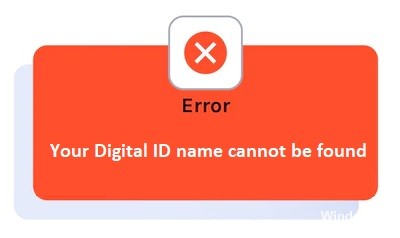
W niektórych przypadkach błąd jest tylko tymczasowy, ale niektórzy użytkownicy nadal go otrzymują. Nie ma konkretnej przyczyny błędu, ale po zbadaniu okazało się, że główna przyczyna błędu jest związana z kompilacją programu Outlook.
- Podczas uruchamiania kompilacji 16.0.8518.1000 programu Outlook firma Microsoft zaktualizowała domyślny algorytm tworzenia kopii zapasowych z 3DES do AES256. W związku z tym, jeśli użytkownik korzysta z programu Outlook w wersji 16.0.8518.1000 lub nowszej udostępniającej zaszyfrowane wiadomości e-mail, a odbiorca próbuje otworzyć go tylko przy użyciu funkcji szyfrowania certyfikatu 3DES, zostanie wyświetlony komunikat o błędzie.
- Innym możliwym powodem pojawienia się błędu jest to, że nie używasz certyfikatu do odszyfrowania wiadomości e-mail lub oboje masz certyfikat bota i musisz ponownie skonfigurować niektóre ustawienia.
Oto główne problemy, które powodują ten błąd. Istnieje kilka podejść do rozwiązania tego problemu, z których niektóre są złożone, a inne nie. Następnie przyjrzymy się kilku sprawdzonym metodom rozwiązania tego problemu.
Aktualizacja z kwietnia 2024 r.:
Za pomocą tego narzędzia możesz teraz zapobiegać problemom z komputerem, na przykład chroniąc przed utratą plików i złośliwym oprogramowaniem. Dodatkowo jest to świetny sposób na optymalizację komputera pod kątem maksymalnej wydajności. Program z łatwością naprawia typowe błędy, które mogą wystąpić w systemach Windows - nie ma potrzeby wielogodzinnego rozwiązywania problemów, gdy masz idealne rozwiązanie na wyciągnięcie ręki:
- Krok 1: Pobierz narzędzie do naprawy i optymalizacji komputera (Windows 10, 8, 7, XP, Vista - Microsoft Gold Certified).
- Krok 2: kliknij „Rozpocznij skanowanie”, Aby znaleźć problemy z rejestrem Windows, które mogą powodować problemy z komputerem.
- Krok 3: kliknij „Naprawić wszystko”, Aby rozwiązać wszystkie problemy.
Jak rozwiązać problem z błędem „Nie można znaleźć nazwy identyfikatora numerycznego”?
Sprawdź swój certyfikat
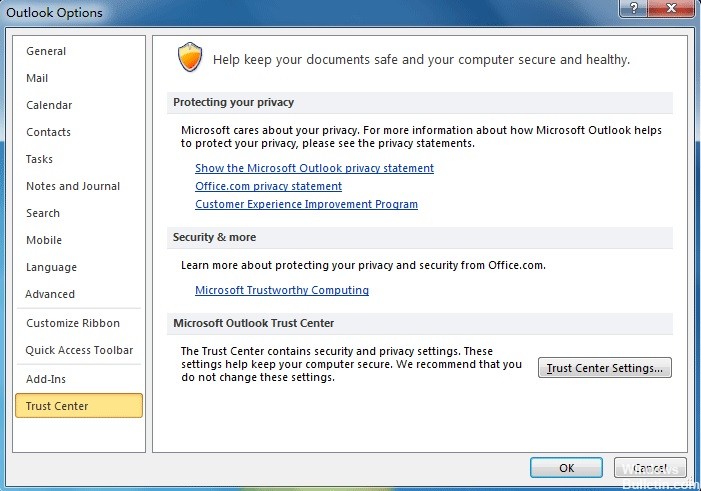
Pierwszą rzeczą do zrobienia jest sprawdzenie, czy masz zainstalowany certyfikat. Jeśli nie masz certyfikatu, Twój e-mail nie może zostać zaszyfrowany.
Aby to sprawdzić, wykonaj następujące kroki:
- Uruchom Outlooka i kliknij Plik > Preferencje.
- Następnie kliknij Centrum zaufania na pasku bocznym.
- Następnie kliknij Opcje Centrum zaufania w Centrum zaufania programu Microsoft Outlook.
- Przejdź do opcji Bezpieczeństwo poczty e-mail i poszukaj tytułu certyfikatu obok przycisku Ustawienia.
- Teraz otwórz tytuł certyfikatu i sprawdź, czy jest pusty, czy nie.
- Następnie kliknij przycisk Ustawienia i wybierz certyfikat.
- Jeśli certyfikat jest pusty, zainstaluj go, a następnie sprawdź, czy błąd nadal występuje.
Usuwanie problematycznych certyfikatów nadawców
Możliwe, że błąd jest spowodowany problematycznym certyfikatem nadawcy, więc oto sugestia, aby znaleźć określone certyfikaty i je usunąć.
Aby to zrobić, wykonaj następujące czynności:
- Kliknij przycisk Start i wpisz MMC (konsola zarządzania pamięcią) w polu wyszukiwania.
- Uruchom polecenie. Gdy otworzy się okno poleceń, naciśnij CTRL+M.
- Następnie kliknij dwukrotnie Certyfikaty, wybierz Moje konto użytkownika i kliknij OK.
- Teraz Certyfikaty – Aktualny Użytkownik, potem Inne Osoby, a na końcu Certyfikaty.
- Usuń tutaj certyfikaty nadawcy powodującego problem.
- Następnie zamknij i zapisz ustawienia konsoli w Console1 tak.
- Sprawdź, czy błąd Outlooka nadal istnieje lub czy został rozwiązany.
Włącz bezpieczną pocztę e-mail z uwierzytelnianiem klienta
Z doświadczeń wielu zaufanych użytkowników wynika, że włączenie opcji Bezpieczna poczta e-mail z uwierzytelnianiem klienta wydaje się działać i rozwiązuje ich problemy. Przyjrzymy się również temu zagadnieniu. Poniżej wymieniono kroki wymagane do wykonania tej czynności.
- Teraz kliknij opcję Internet, a następnie kliknij kartę Treść.
- Tutaj kliknij Certyfikaty pod zakładką Treść, a następnie kliknij Osobiste.
- Teraz wybierz opcję Zaawansowane i znajdź opcję Uwierzytelnianie klienta i bezpieczna poczta e-mail pod tematem certyfikatu.
- Zaznacz pole obok niego. Kliknij OK, aby potwierdzić zmiany.
Są szanse, że twoje problemy zostały rozwiązane. Możesz jednak sprawdzić, czy zadziałało, czy nie.
Usuwanie i czytanie kontaktów
Usuń i czytaj kontakty – Ta metoda pomaga wielu osobom naprawić błąd:
- Otwórz program Outlook, a następnie kliknij Usuń kontakt.
- Następnie kliknij kontakt Aby wysłać podpisaną wiadomość e-mail.
- Kliknij prawym przyciskiem myszy nazwę nadawcy i kliknij Dodaj do kontaktów.
- Teraz kliknij Certyfikaty i wybierz Certyfikat > Właściwości.
- Następnie kliknij opcję Zaufaj, a następnie wybierz opcję Ufaj temu certyfikatowi w sposób jawny.
- Kliknij OK, aby zapisać ustawienia i zamknąć.
- Ponownie wybierz opcję Utwórz kontakt Wyślij zaszyfrowany e-mail i kliknij prawym przyciskiem myszy nazwę nadawcy odpowiedzi.
- Następnie kliknij Dodaj do kontaktów i opcję Aktualizuj.
- Na koniec zapisz i zamknij kontakt.
- Teraz sprawdź, czy błąd został naprawiony.
Ten krok pomoże Ci dodać i naprawić uszkodzony łańcuch certyfikatów, aby ewentualnie naprawić błąd w Twoim przypadku.
Porada eksperta: To narzędzie naprawcze skanuje repozytoria i zastępuje uszkodzone lub brakujące pliki, jeśli żadna z tych metod nie zadziałała. Działa dobrze w większości przypadków, gdy problem jest spowodowany uszkodzeniem systemu. To narzędzie zoptymalizuje również Twój system, aby zmaksymalizować wydajność. Można go pobrać przez Kliknięcie tutaj
Często Zadawane Pytania
Jaka jest nazwa mojego identyfikatora cyfrowego programu Outlook?
W sekcji Centrum zaufania programu Microsoft Outlook kliknij Ustawienia Centrum zaufania. Na karcie Zabezpieczenia poczty e-mail, w sekcji Identyfikatory cyfrowe (certyfikaty) kliknij opcję Uzyskaj identyfikator cyfrowy. Wprowadź swoje imię i nazwisko w polu Nazwa identyfikatora cyfrowego.
Jak włączyć podpis cyfrowy w Outlooku?
- Kliknij Opcje w wiadomości.
- W grupie Inne opcje kliknij menu uruchamiania okna dialogowego w prawym dolnym rogu.
- Kliknij opcję Ustawienia zabezpieczeń, a następnie zaznacz pole wyboru Dodaj podpis cyfrowy do tej wiadomości.
- Kliknij OK, a następnie Zamknij.
Dlaczego nie mogę otwierać zaszyfrowanych wiadomości e-mail w Outlooku?
Dzieje się tak, ponieważ odbiorca próbuje otworzyć wiadomość e-mail w „trybie udostępniania w pamięci podręcznej”, co nie pozwala na zaszyfrowane wiadomości e-mail.
Jak dodać swój identyfikator cyfrowy do programu Outlook 2016?
- Otwórz Outlooka.
- Przejdź do swojego Centrum zaufania.
- Wybierz „Zabezpieczenia poczty e-mail”.
- Kliknij „Importuj/eksportuj”.
- Wybierz swój certyfikat podpisu e-mail.
- Kliknij przycisk „Otwórz”.
- Wprowadź hasło certyfikatu i nazwę identyfikatora cyfrowego.
- Kliknij przycisk „OK”.


